windows日志查看与清理
作者:互联网
日志查看
(1) 启动Windows实验台,点击:开始 - 控制面板 - 管理工具 - 事件查看器。如下图所示。

(2) 应用程序日志、安全日志、系统日志、DNS日志默认位置:%sys temroot%\system32\config,默认文件大小512KB,管理员可以改变这个默认大小。
安全日志文件:%systemroot%\system32\config\SecEvent.EVT;
系统日志文件:%systemroot%\system32\config\SysEvent.EVT;
应用程序日志文件:%systemroot%\system32\config\AppEvent.EVT;
DNS日志:%systemroot%\system32\config\DnsEvent.EVT;
在事件查看器中右键应用程序(或安全性、系统、DNS服务器)查看属性可以得到日志存放文件的路径,并可修改日志文件的大小,清除日志。例如选中“应用程序”右键属性,如下图:

选中事件查看器中左边的树形结构图中的日志类型(应用程序、安全性或系统),右击“查看”,并选择“筛选”。或者点击属性页面的筛选器标签,日志筛选器将会启动。通过筛选器系统会过滤出管理员希望查看的日志记录

(3) 查看www和ftp日志文件夹下的日志文件
尝试对www服务中某一文件进行访问,则日志中则会有相应的日志记录如下图。
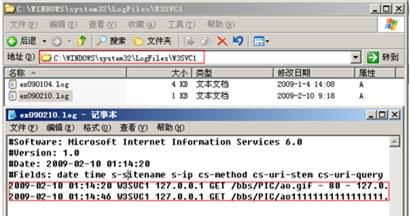
日志中记录了访问www服务的请求地址,管理员可以根据请求地址,发现网络上的攻击,管理员可根据日志信息,采取一定的防护措施。
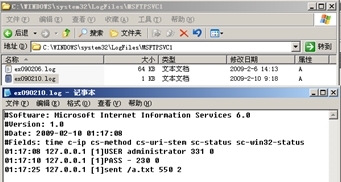
ftp的日志中同样会记录ftp服务的登陆用户,以及登陆之后的操作。
(4) 计划任务日志
当入侵者得到远程系统的shell之后,常会利用计划任务运行功能更加强大的木马程序,计划任务日志详细的记录的计划任务的执行时间,程序名称等详细信息。
打开计划任务文件夹,点击“高级”-查看日志,即可查看计划任务日志。

日志清除
(1) 删除事件查看器中的日志
主机下载使用elsave清除日志工具
下载地址:http://tools.hetianlab.com/tools/Elsave.rar
先用ipc$管道进行连接,在cmd命令提示符下输入 net use \\对方IP(实验台IP)\ipc$ "密码" /user:"用户名";
连接成功后,开始进行日志清除。
清除目标系统的应用程序日志输入elsave.exe -s \\对方ip -l "application" -C
清除目标系统的系统日志输入elsave.exe -s \\对方IP -l "system" -C
清除目标系统的安全日志输入elsave.exe -s \\对方IP -l "security" -C
输入如下图

回车后可以查看远程主机内的系统日志已经被删除了

(2) 删除常见服务日志
IIS的日志功能,它可以详细的记录下入侵全过程,如用unicode入侵时IE里打的命令,和对80端口扫描时留下的痕迹。
(3) 删除计划任务日志
先来删除计划任务日志:
在实验台中命令行进入日志所在文件夹下(%systemroot%\Tasks), 删除schedlgu.txt , 提示无法访问文件,因为另一个程序正在使用此文件。说明服务保护,需要先把服务停掉。命令行中输入net stop schedule;

下面的服务依赖于Task Scheduler 服务。停止Task Scheduler 服务也会停止这些服务。
Remote Storage Engine
Task Scheduler 服务正在停止. Task Scheduler 服务已成功停止。
如上显示服务停掉了,同时也停掉了与它有依赖关系的服务。再来删除schedlgu.txt;
删除后需要再次启动该任务以便主机能够正常工作,输入net start schedule:

课后习题

思考题
1)还有哪些途径可以发现网络中存在的攻击或者入侵。端口扫描,木马程序等 2)清理日志能否把所有的痕迹都清理干净。不可以 心得与体会 通过这一次实验我了解了对windows系统日志、服务日志和计划任务日志的清理方法。
标签:服务,删除,查看,windows,清理,应用程序,日志,系统日志 来源: https://www.cnblogs.com/gangzibaba/p/15266580.html